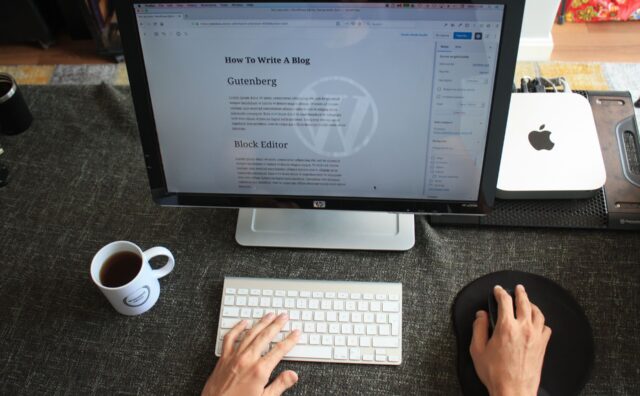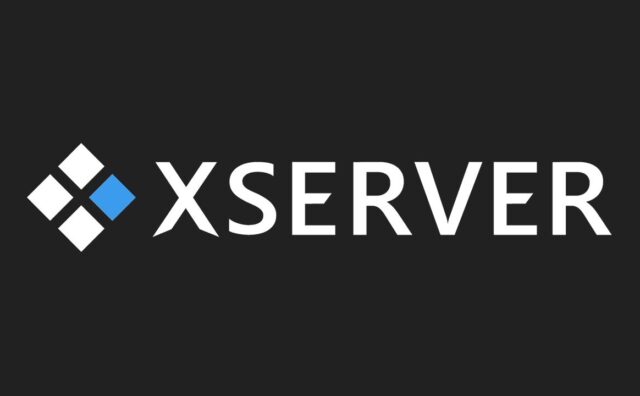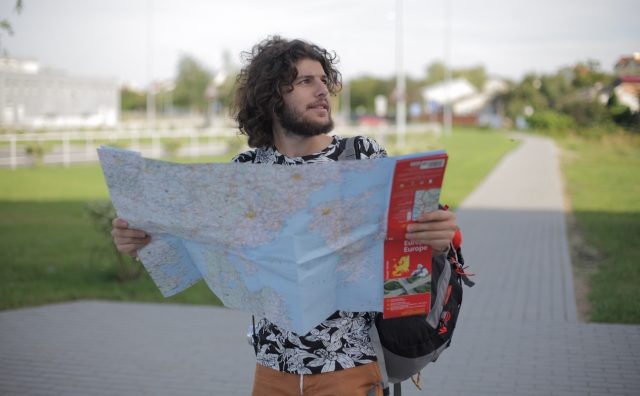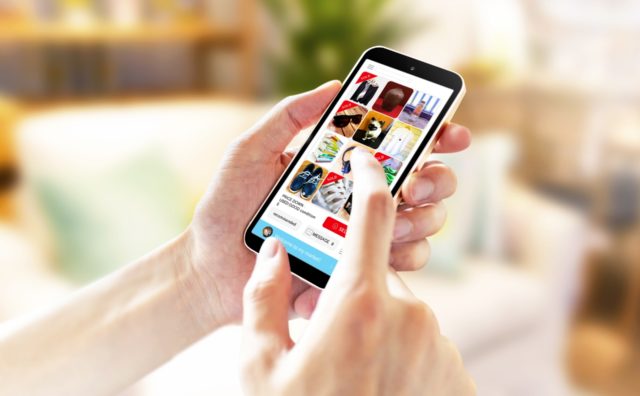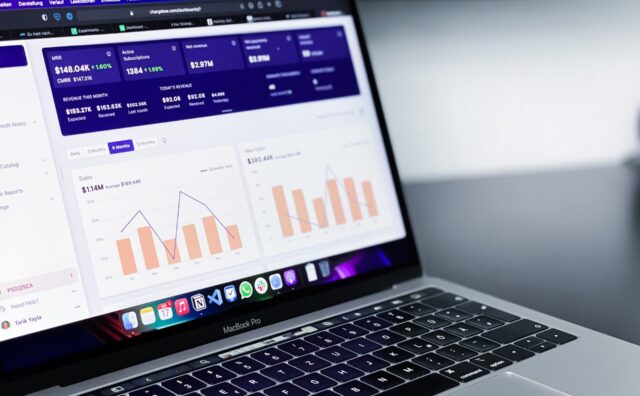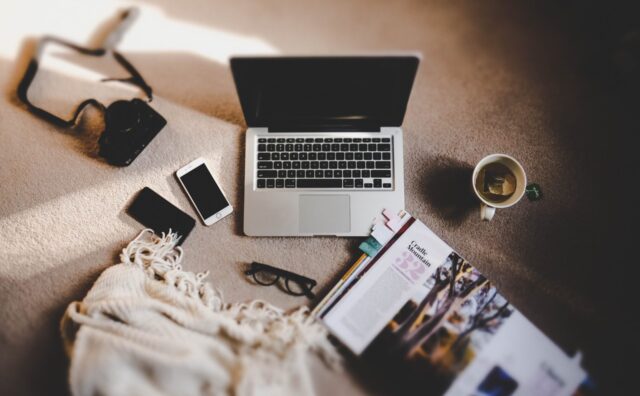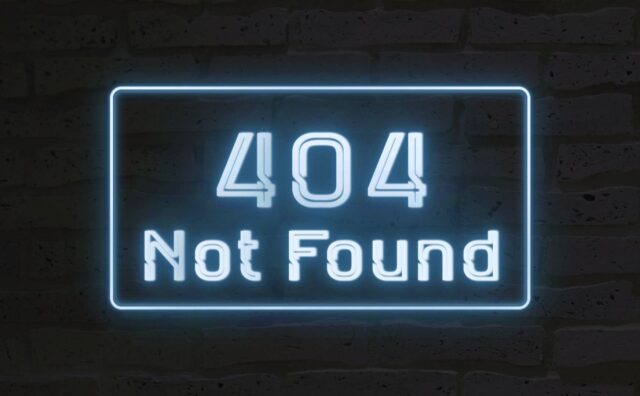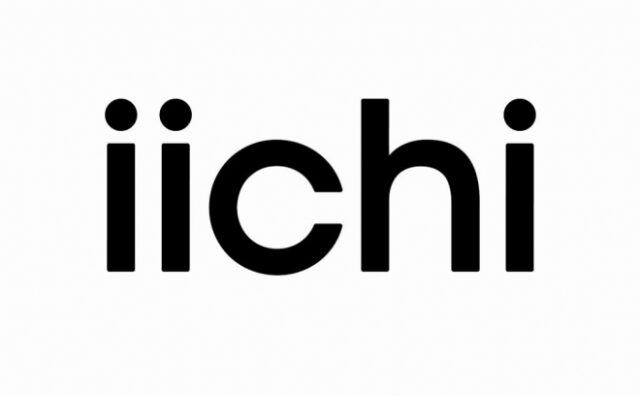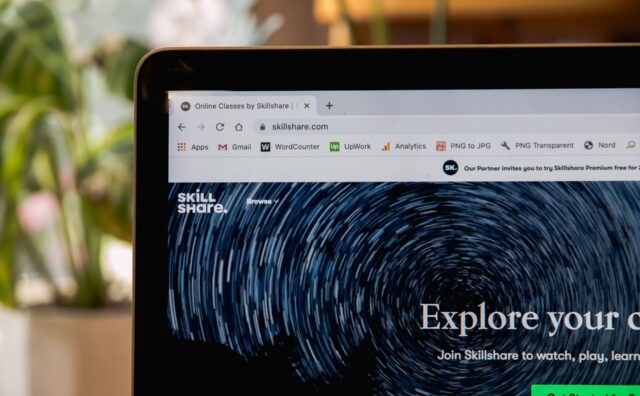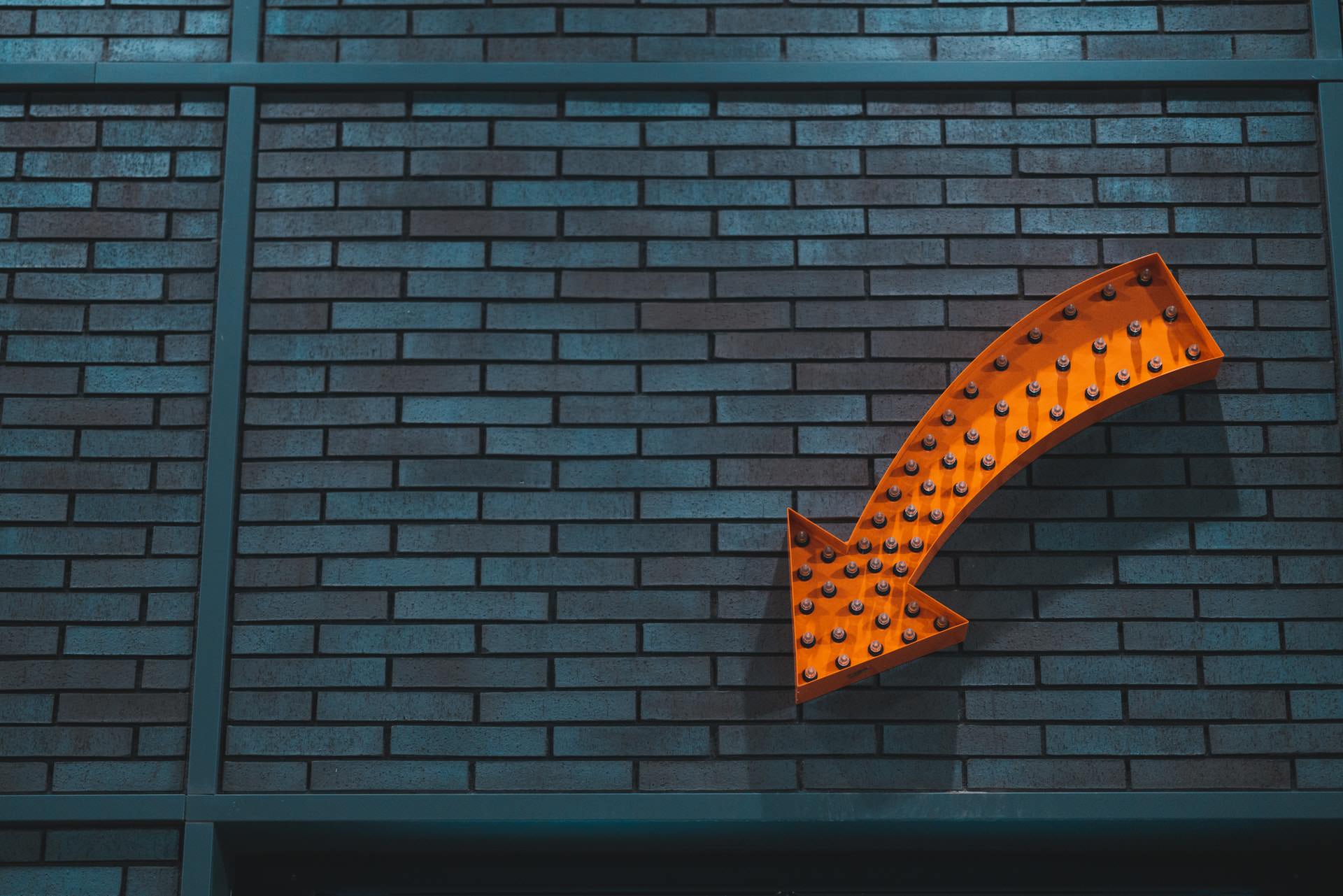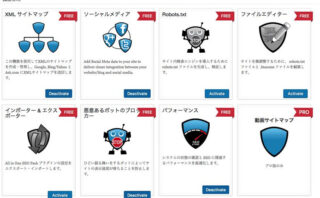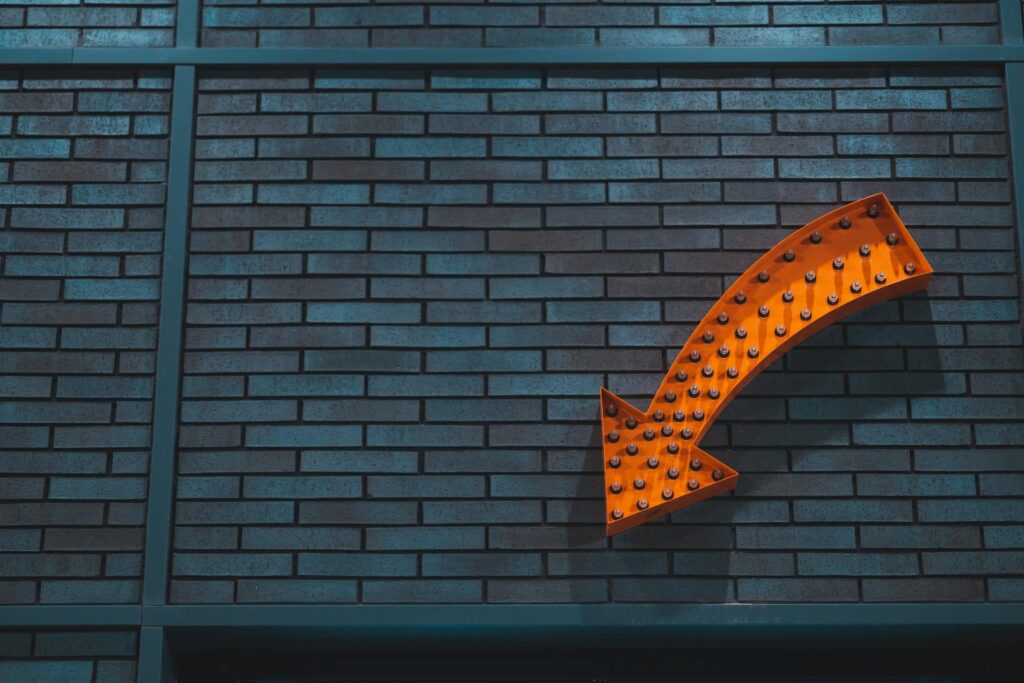
この記事では、プラグイン【All In One SEO】のダウングレード方法について説明していきます。
この【All In One SEO】は、バージョン4.0以前では【All In One SEO PACK】という名前になっていて、この頃の仕様から今では大きく内容が変わりました。
ユーザーにとっては、「以前の【All In One SEO PACK】の方が使いやすい」という声が多く、中には有料でしか使えなくなった機能もあります。
当ブログでは、バージョン4.0以降の【All In One SEO】の使い方とバージョン4.0以前の【All In One SEO PACK】の使い方の両方を解説しています。
ただし、問題ないとは思いますがダウングレードした場合の不具合は全て自己責任でお願いしたします。
【All In One SEO PACK】へダウングレード
まずは、WordPressのダッシュボードから、サイドメニューの【プラグイン】にカーソルを合わせて《新規追加》をクリックします。
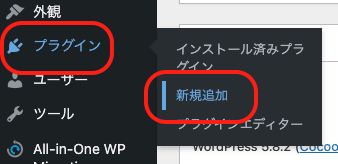
『プラグインを追加』というページが開いたら、上にある「プラグインをアップロード」をクリックします。
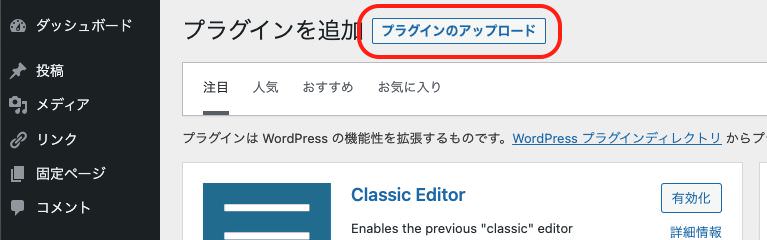
すると、「ZIP形式のプラグインファイルをお持ちの場合、こちらからアップロードしてインストールまたは更新できます」と表示されます。

そこで、旧バージョンの【All In One SEO PACK】のZIPファイルを「ファイルの選択」から選ぶか、ドラッグ&ドロップでアップロードします。
旧バージョンの【All In One SEO PACK】は下記からダウンロードできるようになっています。バージョンは3.7.1です。
▼All In One SEO PACK Ver’3.7.1
ZIPファイルをアップロードすると、右側に《今すぐインストール》と表示が出ますので
クリックします。
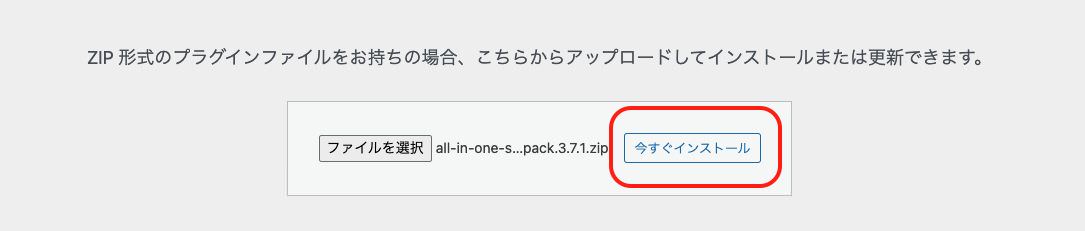
ページが切り替わって『アップロードしたファイルからプラグインをインストールしています』と表示され、その下に『プラグインはインストール済みです。』と出ます。
すでに現行の【All In One SEO】をインストール済みの場合は、一番下に《アップロードしたもので現在のものを置き換える》というボタンが表示されますのでクリックします。
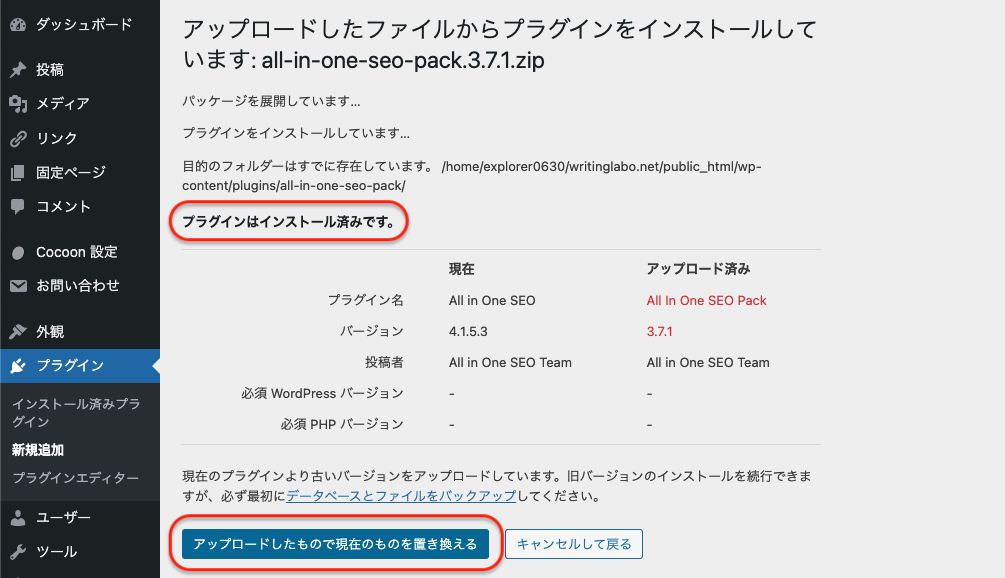
すると画面が切り替わって、『プラグインのダウングレードが完了しました』と表示されます。
また、旧バージョンの【All In One SEO PACK】プラグインをダウングレードした際には下記のような長文の警告が表示されます。
また、登録したメールアドレスにも同じ内容ものが届きます。
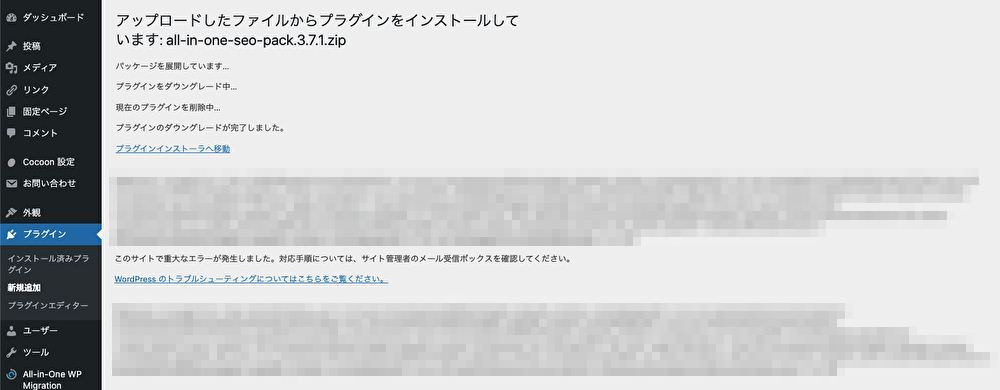
この表示は「プラグインが古すぎますよ」という警告なので特に気にせずに進めてOKです。
つづいて、サイドメニューのプラグインからインストール済みプラグインをクリックします。
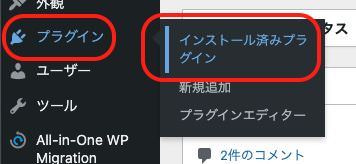
すると、All In One SEO Packがインストールされていて、バージョンが3.7.1になっています。

これで、All In One SEO Packのダウングレードは完了です。
【All In One SEO PACK】(ver4.0以下)の設定方法については下記の記事を参考にしてみてください。
最後までご覧いただきありがとうございました。